1、遇到这个错误的提示后,我们先保存下当前处理的工作区,然后关闭PS再重新打开它。

2、在重新进入到PS的主窗口后,我们在上方点击“编辑”这一选项,并从编辑选项下方找到且点击“首选项”。

3、然后,我们可以看到点击首选项后,在首选项的右侧还有一列选项,这里我们点选“文字”。

4、在打开文字的管理小面板后,我们在右侧的列表中找到并点击取消“字体预览大小”这一项前面的√。
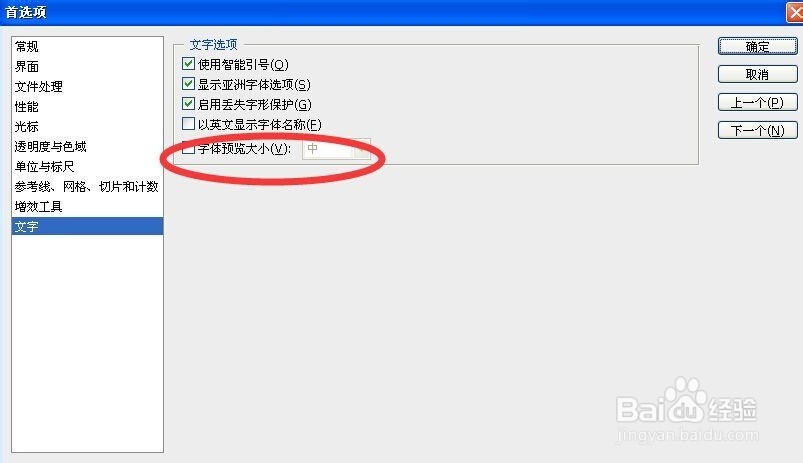
5、取消了字体预览选项后,我们先不急着退出,我们再在这个首选项面板中点击“性能”。

6、最后,我们在打开性能选项面板后,这里我们修改下暂存盘,比如我们可以√选内存较大的盘。

